Capcom သည် Game's Hunter ၏ PC Players ၏ PC Players ၏ PC Players PC Players Wilds အတွက် 0 င်ရောက်ခွင့်ပြုချက်ထုတ်ပေးသည်။ ဂျပန်ဂိမ်း Giant သည်ကစားသမားများထံမှသူတို့၏ဂရပ်ဖစ်ယာဉ်မောင်းများကိုအသစ်ပြောင်းရန်,
"မင်းရဲ့စိတ်ရှည်မှုနဲ့ထောက်ခံမှုအတွက်ကျေးဇူးတင်ပါတယ်။ " Capcom ကို Tweet မှတစ်ဆင့်ထုတ်ဖော်ပြောကြားခဲ့သည်။
Monster Hunter Wilds Wilds Tier List
အလွန်အမင်းမြင့်မားစွာအပ်နှံထားသည့် '' ငါမြင်ဖူးသမျှထဲမှာအဆိုးရှားဆုံးအကောင်းမြင်မှု "လို့ပြောခဲ့တယ်။ သုံးသပ်သူက "ဂိမ်းအသစ်တွေဟာပိုပြီးတောင်းဆိုမှုတွေဖြစ်လာဖို့လိုတယ်ဆိုတာကိုကျွန်တော်နားလည်ပါတယ်။ ဒီဟာကတော့ဒီနေရာမှာမရှိတဲ့ကစားသမားတွေဟာစိတ်ပျက်စရာကောင်းပါတယ်။
အလားတူခံစားချက်များကိုသံချပ်ရန်အခြားအပျက်သဘောဆောင်သောပြန်လည်သုံးသပ်ခြင်းသည်ဂိမ်း၏စွမ်းဆောင်ရည်ကိုမီးမောင်းထိုးပြကာပွဲတော်၏စွမ်းဆောင်ရည်ကိုမီးမောင်းထိုးပြကာ "ဂိမ်းသည်မည်သို့ကြည့်ရှုသည်။ beta ထက် ပို. ဆိုးသည်"
တုန့်ပြန်မှုအနေဖြင့် Capcom သည်ရေနွေးငွေ့သုံးစွဲသူများကိုဤပြ issues နာများကိုဖြေရှင်းရန်အတွက် '' ပြ esh နာဖြေရှင်းခြင်းနှင့်လူသိများသောပြ issues နာများ 'လမ်းညွှန်လမ်းညွှန်ကိုထုတ်ပြန်ခဲ့သည်။ PC Player များသည် PC Player များသည်၎င်းတို့၏ PC, Steam သို့မဟုတ်ဂိမ်းဖိုင်များနှင့်အလားအလာရှိသောပြ problems နာများကိုဖြေရှင်းရန်ဤအဆင့်များကိုလိုက်နာသည်။
Monster Hunter Wilds Shertseshooting နှင့်လူသိများသောပြ issues နာများလမ်းညွှန်
ပြသာနာရှာဖွေရှင်းပေးခြင်း
ဂိမ်းစနစ်တကျမလည်ပတ်ပါက ကျေးဇူးပြု. အောက်ပါအဆင့်များကိုကြိုးစားပါ။
- သင်၏ System သည်ဂိမ်းအတွက်အနိမ့်ဆုံးလိုအပ်ချက်များကိုဖြည့်ဆည်းပေးနိုင်ပါ။
- သင်၏ဗွီဒီယို / ဂရပ်ဖစ်ယာဉ်မောင်းများကို update လုပ်ပါ။
- Windows updates များကိုစစ်ဆေးပြီးသင်၏ OS အတွက်နောက်ဆုံးပေါ်ပရိုဂရမ်များကိုတပ်ဆင်ပါ။
- အကယ်. ပြ issues နာများဆက်ရှိနေပါကဗွီဒီယိုယာဉ်မောင်းကိုသန့်ရှင်းစွာတပ်ဆင်ပါ။
- နောက်ဆုံးပေါ်ဗားရှင်းသို့ DirectX ကို update လုပ်ပါ။ အသေးစိတ်အတွက် Microsoft Support စာမျက်နှာသို့မဟုတ် Microsoft Download စင်တာသို့သွားပါ။
- ဂိမ်း၏ဖိုင်တွဲနှင့်ဖိုင်များနှင့်ဖိုင်များကိုသင်၏ဗိုင်းရပ်စ်နှိမ်နင်းရေးပရိုဂရမ်၏ချွင်းချက် / ဖယ်ထုတ်ခြင်းစာရင်းထဲသို့ထည့်ပါ။ ပုံမှန်လမ်းကြောင်းများမှာ
- C: ပရိုဂရမ်ဖိုင်များ (x86) SteamsteamAppsconfonmonsonterwilds
- C: ပရိုဂရမ်ဖိုင်များ (X86) SteamsteamAppsCommonmonmonmonmonmonmonmonmonmonmonmonmonmonmonterwilds.exe
- သင်၏ဗိုင်းရပ်စ်ဆန့်ကျင်ရေးပရိုဂရမ်၏ချွင်းချက် / ဖယ်ထုတ်ခြင်းသို့ Steam.exe အတွက်ဖိုင်တွဲနှင့်ဖိုင်များထည့်ပါ။ ပုံမှန်လမ်းကြောင်းများမှာ
- C: ပရိုဂရမ်ဖိုင်များ (x86) ရေနွေးငွေ့
- C: ပရိုဂရမ်ဖိုင်များ (x86) Steamsteam.exe
- Steam.exe ကိုညာဖက် နှိပ်. "Run as administrater" ကိုရွေးချယ်ခြင်းဖြင့်အုပ်ချုပ်ရေးမှူးများကိုရေနွေးငွေ့သို့စစ်ဆေးပါ။
- အကယ်. ပြ issues နာများဆက်လက်တည်ရှိပါကသင်၏ PC သို့အုပ်ချုပ်ရေးမှူး Mode တွင်ဝင်ရောက်ပြီး Monsonhunterwilds.exe ကို run ပါ။
- ဤအဆင့်များကိုလိုက်နာခြင်းဖြင့်ဂိမ်း၏ဖိုင်များကို Steam ပေါ်တွင်စစ်ဆေးပါ။
- သင့်ကွန်ပျူတာကိုပြန်ဖွင့်ပြီး Steam ကိုဖွင့်ပါ။
- "စာကြည့်တိုက်" အပိုင်းမှဂိမ်းကိုညာဖက် နှိပ်. "Properties" ကိုရွေးပါ။
- "Installed Files" tab ကိုရွေးပြီး "ဂိမ်းဖိုင်များ၏" ခလုတ်၏ "The Game Files" ခလုတ်ကိုနှိပ်ပါ။
- Steam ဂိမ်း၏ဖိုင်များကိုစစ်ဆေးလိမ့်မည်။ ၎င်းသည်မိနစ်အနည်းငယ်ကြာနိုင်သည်။ မှတ်ချက်။ ။ ဒေသခံ configuration files များအကြောင်းမည်သည့်သတင်းကိုမဆိုအတည်မပြုနိုင်သောမည်သည့်မက်ဆေ့ခ်ျကိုမဆိုသင်စိတ်ချစွာလျစ်လျူရှုနိုင်သည်။
- "Monishunterwilds.exe.exe" အတွက်သဟဇာတစနစ်ကိုပိတ်ထားပါကဤအဆင့်များကိုလိုက်နာခြင်းဖြင့်ဖွင့်ထားပါက -
- Folder ထဲမှ "Monisterhunterwilds.exe" ကိုညာဖက် နှိပ်. C: C: Program Files (X86) SteamsteamAppsCommonmonmonmonmonmonsonterwilds ။
- Properties ကိုသွားပါ, လိုက်ဖက်တဲ့ tab ကိုဖွင့်ပါ။
- အကယ်. ပြ issue နာမှာကျန်ရှိနေသေးပါက "Steam.exe" အတွက် compatibility mode ကိုပိတ်ထားပါ။ C: Program ဖိုင်များ (X86) ရေနွေးငွေ့။
- အကယ်. သင်သည်ပြ issues နာများကိုသင်တွေ့ကြုံနေတုန်းပါကပိုမိုအသေးစိတ်အဆင့်များရှိသည့်ရေနွေးငွေ့ရပ်ကွက်ရှိချည်မှအကြောင်းအရာများကိုပြ ubl နာဖြေရှင်းခြင်းနှင့်ပြ issue နာကိုရည်ညွှန်းပါ။
ဤစွမ်းဆောင်ရည်ဆိုင်ရာစိန်ခေါ်မှုများရှိနေသော်လည်းနဂါးမုဆိုးရိုင်းများသည်ထူးခြားသည့်အစကိုတွေ့မြင်ခဲ့ရပြီး 1 သန်းနီးပါးသည်တစ်ပြိုင်နက်တည်းကစားသမားများအနက်ကစားသမားတစ် ဦး အနေဖြင့်အချိန်ကုန်ဆုံးသောဂိမ်း 10 ခုတွင်နေရာချသည်။ စနေ, တနင်္ဂနွေချဉ်းကပ်လာသည်နှင့်အမျှဤနံပါတ်သည်နောက်ထပ်ကြီးထွားရန်မျှော်လင့်ရသည်။
သင်၏ Monster Hunter Wilds Hunter Hunter Hunter Hunter Hunter Tourning ကိုစတင်ရန်ကူညီရန် Guides မှလမ်းညွှန်များကိုစစ်ဆေးပါ,
Monster Hunter Wilds ကို Monster Hunter Wilds ကိုပြန်လည်သုံးသပ်ခြင်းက 8/10 ကိုပြန်လည်သုံးသပ်သည်။


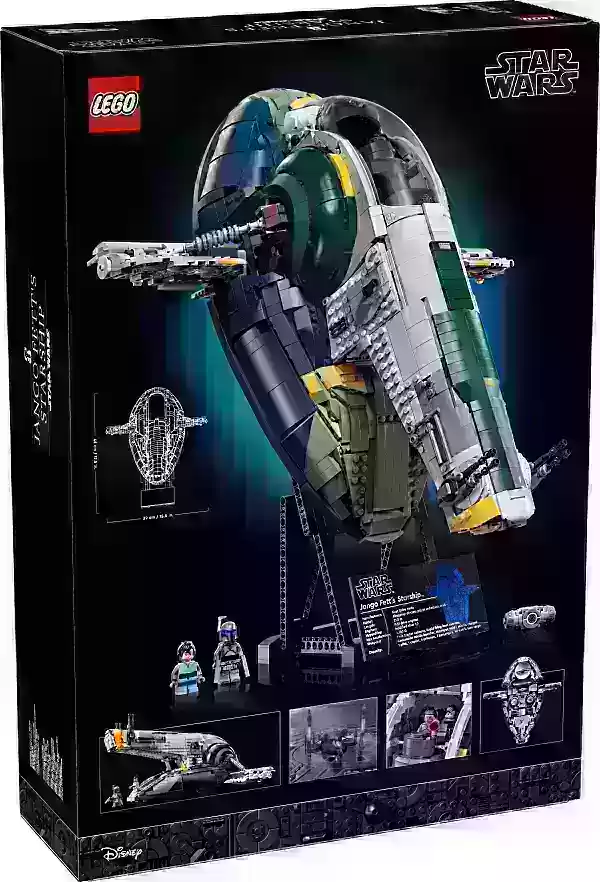





![Depraved Awakening [v1.0]](https://img.jj4.cc/uploads/63/1719573554667e9c32c9160.jpg)







